
この記事では、Debian 10 に Apache Tomcat をインストールして構成するために必要な手順について説明しました。このチュートリアルを続行する前に、ユーザーとしてログインしていることを確認してください。 sudo 特権。このチュートリアルのすべてのコマンドは、root 以外のユーザーとして実行する必要があります。
Debian に Apache Tomcat をインストールする
ステップ 1. 最初のコマンドはパッケージ リストを更新し、最新バージョンと依存関係を確実に取得します。
sudo apt update sudo apt upgrade
ステップ 2. Java をインストールします。
Apache Tomcat には Java をインストールする必要があります。 Debian のデフォルトの Java 開発およびランタイムである OpenJDK をインストールします。
sudo apt install default-jdk
次のコマンドを実行して、システムに Java がすでにインストールされていることを確認します:
java -version
ステップ 3. Tomcat ユーザーを作成します。
セキュリティ上の理由から、Tomcat は root ユーザーとして実行しないでください。したがって、次のコマンドを入力して、Tomcat の非 root ユーザーを作成する必要があります:
sudo useradd -r -m -U -d /opt/tomcat -s /bin/false tomcat
ステップ 4. Tomcat をインストールします。
まず、Tomcat ダウンロード ページから最新のバイナリをダウンロードします。このチュートリアルを作成した時点での最新バージョンは 9.0.14 です:
wget http://www-eu.apache.org/dist/tomcat/tomcat-9/v9.0.14/bin/apache-tomcat-9.0.14.tar.gz -P
ダウンロードが完了したら、Tomcat アーカイブを抽出し、/opt/tomcat ディレクトリに移動します:
sudo tar xf /tmp/apache-tomcat-9*.tar.gz -C /opt/tomcat
Tomcat のバージョンと更新をより詳細に制御するために、Tomcat のインストール ディレクトリを指す最新のシンボリック リンクを作成します。
sudo ln -s /opt/tomcat/apache-tomcat-9.0.14 /opt/tomcat/latest
次のコマンドを実行して、インストール ディレクトリの所有権を tomcat ユーザーと tomcat グループに付与します:
sudo chown -RH tomcat: /opt/tomcat/latest sudo sh -c 'chmod +x /opt/tomcat/latest/bin/*.sh'
ステップ 5. Systemd ユニット ファイルを作成します。
次のコマンドを実行して、/etc/systemd/system/ ディレクトリ内に tomcat.service ユニット ファイルを作成します:
sudo nano /etc/systemd/system/tomcat.service
次の行を追加:
[Unit] Description=Tomcat 9 servlet container After=network.target [Service] Type=forking User=tomcat Group=tomcat Environment="JAVA_HOME=/usr/lib/jvm/default-java" Environment="JAVA_OPTS=-Djava.security.egd=file:///dev/urandom -Djava.awt.headless=true" Environment="CATALINA_BASE=/opt/tomcat/latest" Environment="CATALINA_HOME=/opt/tomcat/latest" Environment="CATALINA_PID=/opt/tomcat/latest/temp/tomcat.pid" Environment="CATALINA_OPTS=-Xms512M -Xmx1024M -server -XX:+UseParallelGC" ExecStart=/opt/tomcat/latest/bin/startup.sh ExecStop=/opt/tomcat/latest/bin/shutdown.sh [Install] WantedBy=multi-user.target
新しいユニット ファイルを作成したことを systemd に通知し、次を実行して Tomcat サービスを開始します。
sudo systemctl daemon-reload sudo systemctl start tomcat
ステップ 6. ファイアウォール設定を更新します。
ファイアウォールが Debian システムで実行されていて、ローカル ネットワークの外側から tomcat インターフェイスにアクセスしたい場合は、ポートを開く必要があります。 8080:
sudo ufw allow 8080/tcp
ステップ 7. Tomcat Web 管理インターフェースを構成します。
Tomcat ユーザーと役割は、tomcat-users.xml ファイルで定義されます。このファイルは、ユーザーまたはロールの作成を構成する方法を説明するコメントと例を含むテンプレートです:
sudo nano /opt/tomcat/latest/conf/tomcat-users.xml
admin-gui と manager-gui のユーザー名とパスワードを追加します。強力なユーザー名とパスワードを設定していることを確認してください:
<tomcat-users> <role rolename="admin-gui"/> <role rolename="manager-gui"/> <user username="admin" password="admin_password" roles="admin-gui,manager-gui"/> </tomcat-users>
デフォルトでは、Apache Tomcat は Manager および Host Manager アプリへのアクセスを、サーバーからの接続にも制限します。これらの制限を削除する必要があります。
IP アドレスの制限を変更するには、次のファイルを開きます。以下のコマンドを使用して Manager アプリのコンテキスト ファイルを開きます:
sudo nano /opt/tomcat/latest/webapps/manager/META-INF/context.xml
以下のコマンドを使用してホスト マネージャー アプリのコンテキスト ファイルを開きます:
sudo nano /opt/tomcat/latest/webapps/host-manager/META-INF/context.xml
次のファイルにあるようにコメントを追加します:
<Context antiResourceLocking="false" privileged="true" >
<!--
<Valve className="org.apache.catalina.valves.RemoteAddrValve"
allow="127\.\d+\.\d+\.\d+|::1|0:0:0:0:0:0:0:1" />
-->
</Context> Tomcat 構成ファイルを編集して変更を有効にするたびに、忘れずに Tomcat サービスを再起動してください:
sudo systemctl restart tomcat
ステップ 8. Tomcat のインストールをテストします。
ブラウザを開いて、次のように入力します:http://
インストールが成功すると、次の出力が得られるはずです:
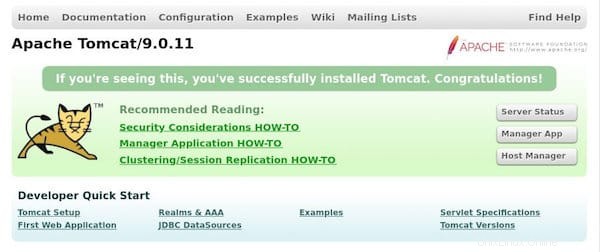
マネージャー アプリを使用して、http://YOUR-DOMAIN_NAME_OR_IP-ADDRESS:8080/manager/html にアクセスします。
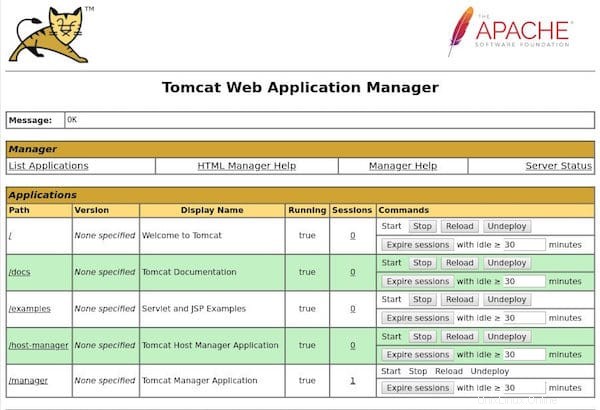
おめでとうございます。Debian 10 Buster に Tomcat をインストールして構成する方法を学びました。ご不明な点がございましたら、以下にコメントを残してください。